Comment supprimer Muse Miner d'un ordinateur infecté ?
de TroieÉgalement connu sous le nom de: Mineur de crypto-monnaies Muse Miner
Obtenez une analyse gratuite et vérifiez si votre ordinateur est infecté.
SUPPRIMEZ-LES MAINTENANTPour utiliser le produit complet, vous devez acheter une licence pour Combo Cleaner. 7 jours d’essai limité gratuit disponible. Combo Cleaner est détenu et exploité par RCS LT, la société mère de PCRisk.
Quel type de maliciel est Muse Miner ?
Muse Miner est le nom d'un mineur de crypto-monnaie. Notre équipe l'a découvert dans un forum de hackers. Le coût de son abonnement hebdomadaire est de 25 $, l'abonnement mensuel coûte 80 $ et l'abonnement à vie coûte 500 $. Muse Miner exploite les crypto-monnaies Bitcoin (BTC), Ethereum (ETH) et Ethereum Classic (ETC).
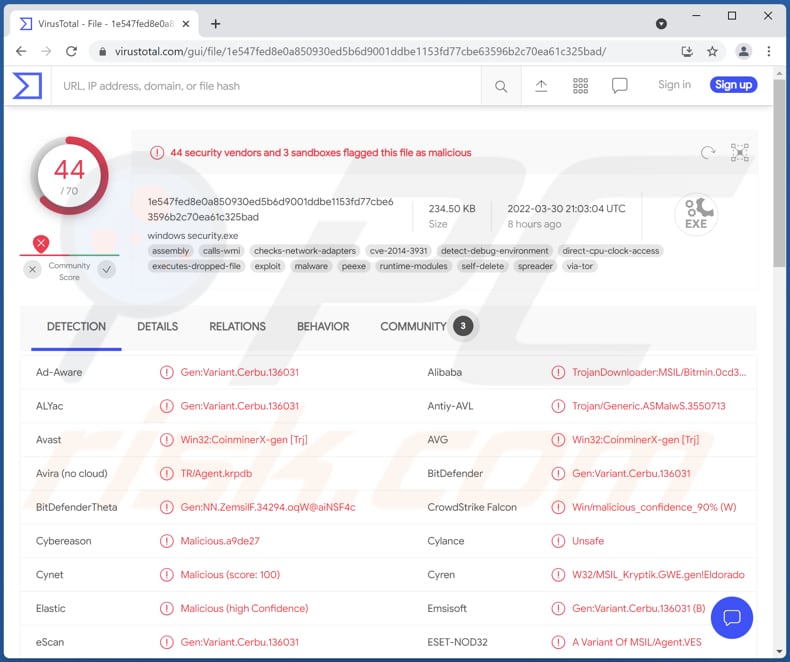
En savoir plus sur Muse Miner
Le but de Muse Miner est d'exploiter la crypto-monnaie à l'aide du matériel (tel que le GPU ou l'ASIC) installé sur l'appareil infecté. Il permet aux opérateurs de gérer individuellement chaque mineur connecté. Muse Miner utilise une technique Anti-VM pour détecter s'il est exécuté à l'intérieur d'une machine virtuelle, ce qui l'empêche d'être examiné par des analyses de maliciels.
Muse Miner peut être désactivé lorsque l'ordinateur infecté exécute des programmes en mode plein écran et masqué lorsque des programmes capables de le détecter sont lancés. En outre, il peut fonctionner à pleine capacité lorsque l'ordinateur infecté est inactif (fonctionnant mais n'étant pas utilisé).
De plus, Muse Miner se cache dans le système d'exploitation sous le couvert d'un fichier système. Il permet également aux opérateurs d'envoyer d'autres logiciels (y compris malveillants) aux mineurs connectés via un bot Telegram et d'utiliser un constructeur dans ce bot.
| Nom | Mineur de crypto-monnaies Muse Miner |
| Type de menace | Mineur de crypto-monnaie |
| Noms de détection | Avast (Win32:CoinminerX-gen [Trj]), Combo Cleaner (Gen:Variant.Cerbu.136031), ESET-NOD32 (Une variante de MSIL/Agent.VES), Kaspersky (HEUR:Trojan-Downloader.MSIL.Bitmin. gen), Microsoft (Trojan:Win32/Sabsik.FL.B!ml), Liste complète (VirusTotal) |
| Symptômes | Ralentissement des performances de l'ordinateur, modification des mots de passe et du papier peint du bureau, fichiers non reconnus apparaissant sur un ordinateur, arrêts et redémarrages inattendus de l'ordinateur. |
| Modes de diffusion | Pièces jointes infectées, publicités en ligne malveillantes, ingénierie sociale, "cracks" de logiciels. |
| Dommages | Infections informatiques supplémentaires, factures d'électricité plus élevées, perte d'argent et de données, ralentissement des performances de l'ordinateur |
|
Suppression des maliciels (Windows) |
Pour éliminer d'éventuelles infections par des maliciels, analysez votre ordinateur avec un logiciel antivirus légitime. Nos chercheurs en sécurité recommandent d'utiliser Combo Cleaner. Téléchargez Combo CleanerUn scanner gratuit vérifie si votre ordinateur est infecté. Pour utiliser le produit complet, vous devez acheter une licence pour Combo Cleaner. 7 jours d’essai limité gratuit disponible. Combo Cleaner est détenu et exploité par RCS LT, la société mère de PCRisk. |
Les mineurs de crypto-monnaie en général
Les cybercriminels tentent d'inciter les utilisateurs à infecter les ordinateurs avec des mineurs de crypto-monnaie pour exploiter la crypto à leurs frais. Avoir un ordinateur infecté par un mineur entraîne généralement des factures d'électricité plus élevées et une diminution des performances de l'ordinateur. Cela peut également entraîner la perte de données non enregistrées, des pannes du système et des problèmes similaires.
Des exemples de mineurs de crypto-monnaie sont CH Miner, Pripyat Miner, Zenar Miner.
Comment les maliciels ont-ils infiltré mon ordinateur ?
La plupart des acteurs de la menace distribuent des maliciels par courriel, sources non fiables pour le téléchargement de logiciels et de fichiers, fausses mises à jour de logiciels, pages de téléchargement de logiciels piratés (faux outils de piratage/installateurs de logiciels piratés). Les ordinateurs sont infectés par courriel lorsque les destinataires téléchargent et ouvrent des fichiers malveillants (pièces jointes ou fichiers téléchargés via des liens reçus).
Des exemples de sources non fiables pour le téléchargement de fichiers/programmes sont les sites Web non officiels, les réseaux Peer-to-Peer, les téléchargeurs tiers, les pages d'hébergement de fichiers gratuits. Les cybercriminels utilisent Microsoft Office, PDF et d'autres documents, fichiers JavaScript, archives, exécutables et autres fichiers pour distribuer des maliciels.
Dans tous les cas, les attaquants cherchent à inciter les utilisateurs à télécharger et à exécuter eux-mêmes des maliciels. Il est important de mentionner qu'il est non seulement dangereux d'exécuter des téléchargements à partir de sites Web de logiciels piratés, mais également illégal d'utiliser des logiciels piratés.
Comment éviter l'installation de maliciels ?
Utilisez les sites Web officiels et les liens directs comme sources de téléchargement de fichiers et de logiciels. D'autres sources peuvent être utilisées pour distribuer des maliciels. N'oubliez pas que l'ouverture de pièces jointes et de liens vers des sites Web dans des courriels non pertinents envoyés à partir d'adresses suspectes ou inconnues peut provoquer des infections informatiques. Ainsi, examinez attentivement les courriels avant d'ouvrir leur contenu.
Utilisez toujours les outils (ou fonctions) officiels fournis par les développeurs de logiciels officiels pour mettre à jour et activer tout logiciel installé (et le système d'exploitation). Si vous pensez que votre ordinateur est déjà infecté, nous vous recommandons d'exécuter une analyse avec Combo Cleaner Antivirus pour Windows pour éliminer automatiquement les maliciels infiltrés.
Muse Miner promu dans le forum de hackers (GIF) :
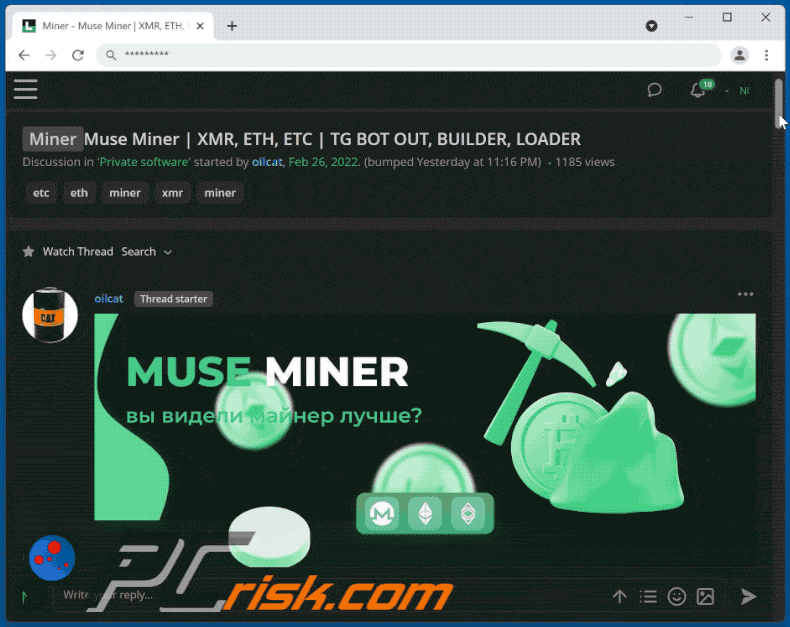
Suppression automatique et instantanée des maliciels :
La suppression manuelle des menaces peut être un processus long et compliqué qui nécessite des compétences informatiques avancées. Combo Cleaner est un outil professionnel de suppression automatique des maliciels qui est recommandé pour se débarrasser de ces derniers. Téléchargez-le en cliquant sur le bouton ci-dessous :
TÉLÉCHARGEZ Combo CleanerEn téléchargeant n'importe quel logiciel listé sur ce site web vous acceptez notre Politique de Confidentialité et nos Conditions d’Utilisation. Pour utiliser le produit complet, vous devez acheter une licence pour Combo Cleaner. 7 jours d’essai limité gratuit disponible. Combo Cleaner est détenu et exploité par RCS LT, la société mère de PCRisk.
Menu rapide :
- Qu'est-ce que Muse Miner ?
- ÉTAPE 1. Suppression manuelle du logiciel malveillant Muse Miner.
- ÉTAPE 2. Vérifiez si votre ordinateur est propre.
Comment supprimer manuellement les maliciels ?
La suppression manuelle des maliciels est une tâche compliquée - il est généralement préférable de permettre aux programmes antivirus ou anti-maliciel de le faire automatiquement. Pour supprimer ce maliciel, nous vous recommandons d'utiliser Combo Cleaner Antivirus pour Windows.
Si vous souhaitez supprimer les maliciels manuellement, la première étape consiste à identifier le nom du logiciel malveillant que vous essayez de supprimer. Voici un exemple de programme suspect exécuté sur l'ordinateur d'un utilisateur :

Si vous avez vérifié la liste des programmes exécutés sur votre ordinateur, par exemple à l'aide du gestionnaire de tâches, et identifié un programme qui semble suspect, vous devez continuer avec ces étapes :
 Téléchargez un programme appelé Autoruns. Ce programme affiche les emplacements des applications à démarrage automatique, du registre et du système de fichiers :
Téléchargez un programme appelé Autoruns. Ce programme affiche les emplacements des applications à démarrage automatique, du registre et du système de fichiers :

 Redémarrez votre ordinateur en mode sans échec :
Redémarrez votre ordinateur en mode sans échec :
Utilisateurs de Windows XP et Windows 7 : démarrez votre ordinateur en mode sans échec. Cliquez sur Démarrer, cliquez sur Arrêter, cliquez sur Redémarrer, cliquez sur OK. Pendant le processus de démarrage de votre ordinateur, appuyez plusieurs fois sur la touche F8 de votre clavier jusqu'à ce que le menu Options avancées de Windows s'affiche, puis sélectionnez Mode sans échec avec mise en réseau dans la liste.

Vidéo montrant comment démarrer Windows 7 en "Mode sans échec avec mise en réseau" :
Utilisateurs de Windows 8 : Démarrer Windows 8 en mode sans échec avec mise en réseau - Accédez à l'écran de démarrage de Windows 8, tapez Avancé, dans les résultats de la recherche, sélectionnez Paramètres. Cliquez sur Options de démarrage avancées, dans la fenêtre "Paramètres généraux du PC" ouverte, sélectionnez Démarrage avancé.
Cliquez sur le bouton "Redémarrer maintenant". Votre ordinateur va maintenant redémarrer dans le "menu des options de démarrage avancées". Cliquez sur le bouton "Dépanner", puis cliquez sur le bouton "Options avancées". Dans l'écran des options avancées, cliquez sur "Paramètres de démarrage".
Cliquez sur le bouton "Redémarrer". Votre PC redémarrera dans l'écran Paramètres de démarrage. Appuyez sur F5 pour démarrer en mode sans échec avec mise en réseau.

Vidéo montrant comment démarrer Windows 8 en "Mode sans échec avec mise en réseau" :
Utilisateurs de Windows 10 : Cliquez sur le logo Windows et sélectionnez l'icône Alimentation. Dans le menu ouvert, cliquez sur "Redémarrer" tout en maintenant le bouton "Shift" de votre clavier enfoncé. Dans la fenêtre "choisir une option", cliquez sur "Dépanner", sélectionnez ensuite "Options avancées".
Dans le menu des options avancées, sélectionnez "Paramètres de démarrage" et cliquez sur le bouton "Redémarrer". Dans la fenêtre suivante, vous devez cliquer sur le bouton "F5" de votre clavier. Cela redémarrera votre système d'exploitation en mode sans échec avec mise en réseau.

Vidéo montrant comment démarrer Windows 10 en "Mode sans échec avec mise en réseau" :
 Extrayez l'archive téléchargée et exécutez le fichier Autoruns.exe.
Extrayez l'archive téléchargée et exécutez le fichier Autoruns.exe.

 Dans l'application Autoruns, cliquez sur "Options" en haut et décochez les options "Masquer les emplacements vides" et "Masquer les entrées Windows". Après cette procédure, cliquez sur l'icône "Actualiser".
Dans l'application Autoruns, cliquez sur "Options" en haut et décochez les options "Masquer les emplacements vides" et "Masquer les entrées Windows". Après cette procédure, cliquez sur l'icône "Actualiser".

 Consultez la liste fournie par l'application Autoruns et localisez le fichier malveillant que vous souhaitez éliminer.
Consultez la liste fournie par l'application Autoruns et localisez le fichier malveillant que vous souhaitez éliminer.
Vous devez écrire son chemin complet et son nom. Notez que certains maliciels masquent les noms de processus sous des noms de processus Windows légitimes. À ce stade, il est très important d'éviter de supprimer des fichiers système. Après avoir localisé le programme suspect que vous souhaitez supprimer, cliquez avec le bouton droit de la souris sur son nom et choisissez "Supprimer".

Après avoir supprimé le maliciel via l'application Autoruns (cela garantit que le maliciel ne s'exécutera pas automatiquement au prochain démarrage du système), vous devez rechercher le nom du maliciel sur votre ordinateur. Assurez-vous d'activer les fichiers et dossiers cachés avant de continuer. Si vous trouvez le nom de fichier du maliciel, assurez-vous de le supprimer.

Redémarrez votre ordinateur en mode normal. En suivant ces étapes, vous devriez supprimer tout maliciel de votre ordinateur. Notez que la suppression manuelle des menaces nécessite des compétences informatiques avancées. Si vous ne possédez pas ces compétences, laissez la suppression des maliciels aux programmes antivirus et anti-maliciel.
Ces étapes peuvent ne pas fonctionner avec les infections de maliciels avancés. Comme toujours, il est préférable de prévenir l'infection que d'essayer de supprimer les maliciels plus tard. Pour protéger votre ordinateur, installez les dernières mises à jour du système d'exploitation et utilisez un logiciel antivirus. Pour être sûr que votre ordinateur est exempt d'infections malveillantes, nous vous recommandons de l'analyser avec Combo Cleaner Antivirus pour Windows.
Foire Aux Questions (FAQ)
Mon ordinateur est infecté par le maliciel Muse Miner, dois-je formater mon périphérique de stockage pour m'en débarrasser ?
Les maliciels comme Muse Miner peuvent être supprimés sans formater le périphérique de stockage. Notre guide de suppression des maliciels se trouve ci-dessus.
Quels sont les principaux problèmes que les maliciels peuvent causer ?
Cela peut entraîner un vol d'identité, des pertes financières, une diminution des performances de l'ordinateur et d'autres infections informatiques. Cela dépend du type de maliciel.
Quel est le but du maliciel Muse Miner ?
Muse Miner est un mineur de crypto-monnaie qui peut exploiter les crypto-monnaies Bitcoin, Ethereum et Ethereum Classic. Il utilise une unité de traitement graphique (GPU) et un circuit intégré spécifique à l'application (ASIC) pour exploiter la cryptographie.
Comment un maliciel s'est-il infiltré dans mon ordinateur ?
Les cybercriminels distribuent des maliciels en utilisant le phishing ou hameçonnage et d'autres techniques d'ingénierie sociale. Par exemple, ils utilisent des courriels (pièces jointes ou liens dans les courriels), des sites Web affichant de fausses notifications/messages (par exemple, des avertissements système). Dans d'autres cas, les ordinateurs sont infectés après avoir exécuté des téléchargements malveillants en voiture, des fichiers téléchargés à partir de sources non fiables.
Combo Cleaner me protégera-t-il des maliciels ?
Oui, Combo Cleaner peut détecter et éliminer presque toutes les infections de maliciels connues. Si un ordinateur est infecté par des maliciels haut de gamme, il doit être analysé à l'aide de la fonction d'analyse complète du système, car les maliciels haut de gamme peuvent se cacher profondément dans le système.
Partager:

Tomas Meskauskas
Chercheur expert en sécurité, analyste professionnel en logiciels malveillants
Je suis passionné par la sécurité informatique et la technologie. J'ai une expérience de plus de 10 ans dans diverses entreprises liées à la résolution de problèmes techniques informatiques et à la sécurité Internet. Je travaille comme auteur et éditeur pour PCrisk depuis 2010. Suivez-moi sur Twitter et LinkedIn pour rester informé des dernières menaces de sécurité en ligne.
Le portail de sécurité PCrisk est proposé par la société RCS LT.
Des chercheurs en sécurité ont uni leurs forces pour sensibiliser les utilisateurs d'ordinateurs aux dernières menaces en matière de sécurité en ligne. Plus d'informations sur la société RCS LT.
Nos guides de suppression des logiciels malveillants sont gratuits. Cependant, si vous souhaitez nous soutenir, vous pouvez nous envoyer un don.
Faire un donLe portail de sécurité PCrisk est proposé par la société RCS LT.
Des chercheurs en sécurité ont uni leurs forces pour sensibiliser les utilisateurs d'ordinateurs aux dernières menaces en matière de sécurité en ligne. Plus d'informations sur la société RCS LT.
Nos guides de suppression des logiciels malveillants sont gratuits. Cependant, si vous souhaitez nous soutenir, vous pouvez nous envoyer un don.
Faire un don
▼ Montrer la discussion